VBox,也就是VirtualBox,是一款功能全面的免费虚拟机软件。使用VBox安装Linux系统,我们能够在不干扰现有操作系统的前提下,尽情享受Linux提供的丰富功能。下面,我将逐一介绍VBox安装Linux的详细步骤以及需要注意的关键事项。
VBox 下载安装
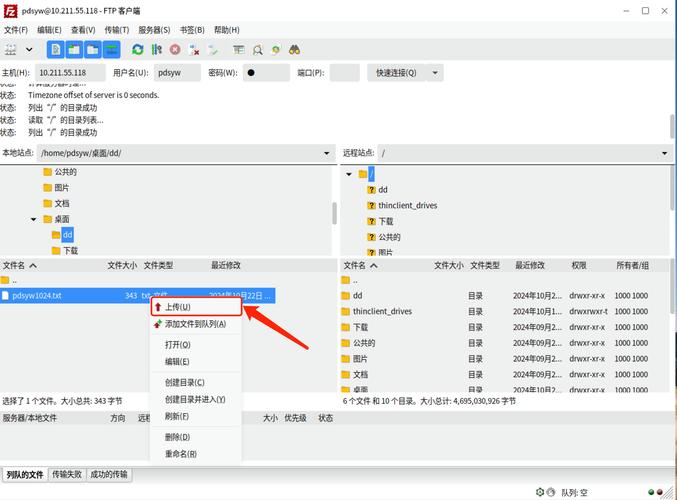
前往VirtualBox的官方网站,首页上会提供下载的链接。根据你所使用的操作系统,是Windows、macOS还是Linux,选择对应的版本。下载完安装文件后,运行它,按照安装向导的指示,逐步操作。一般情况下,软件会自动安装到操作系统所在的磁盘。若想改变安装路径,可以在安装过程中挑选其他磁盘或文件夹。等安装完成,桌面上会出现 VBox 图标,打开它。
Linux 镜像下载
各Linux发行版的官方页面均提供镜像文件的下载选项,例如Ubuntu和CentOS等。登录官网后vbox安装linux,你可以根据自己的需求选择合适的版本,桌面版适合日常操作系统使用,而服务器版则更适合搭建服务器环境。别忘了查看镜像文件的大小和哈希值,以确保其完整性和安全性,官网上一般会提供相应的哈希值供你核对。下载完镜像后,请将其保存在你容易找到的地方。
创建虚拟机
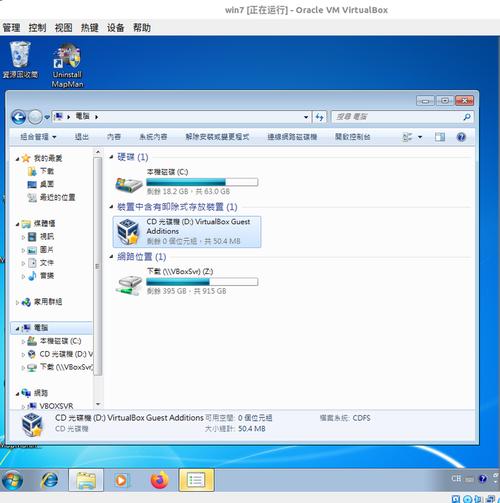
打开VBox软件,点击界面中的“新建”图标,随后会弹出一个创建新虚拟机的窗口。给虚拟机起个名字,选择Linux系统,然后选择合适的发行版和版本。根据你的电脑内存大小,一般建议至少分配2GB内存。在设置虚拟硬盘的过程中,应当选取“立即创建虚拟硬盘”这一选项,然后选择硬盘的文件格式,例如 VDI 类型,再确定硬盘的具体容量和存储方式,完成这些操作后,新的虚拟硬盘便会创建成功,同时,新的虚拟机也就搭建完毕了。
加载镜像文件
在 VBox 的主界面,首先选择先前建立的虚拟机,随后轻轻点击“设置”按钮。进入设置页面后,切换到“存储”这一选项卡,在存储列表中寻找标注为“没有盘片”的光驱图标,然后点击其旁边的光盘图标。打开菜单,选取“选取虚拟磁盘文件”选项,接着在文件路径里查找并挑选之前下载的Linux镜像文件,确认选择后点击“确定”按钮vbox安装linux,这样镜像文件就顺利加载完成了。
安装 Linux
打开VBox的主界面,搜寻并选中你创建的虚拟机,再点击“启动”。接着,你的电脑屏幕上将显现出Linux的安装界面和可供选择的选项,请依照提示操作。一开始,你得挑选语言和设置时区等基本配置。进入磁盘分区步骤时,你面临两种选择:手动进行分区或者让系统自动分区,你需要根据自己的实际需求和操作熟练度来做出决定。核实过分区没有问题后马哥linux,我们就可以着手进行安装。安装时,你可能会遇到需要设定用户名和密码等必要信息的环节。
安装后配置
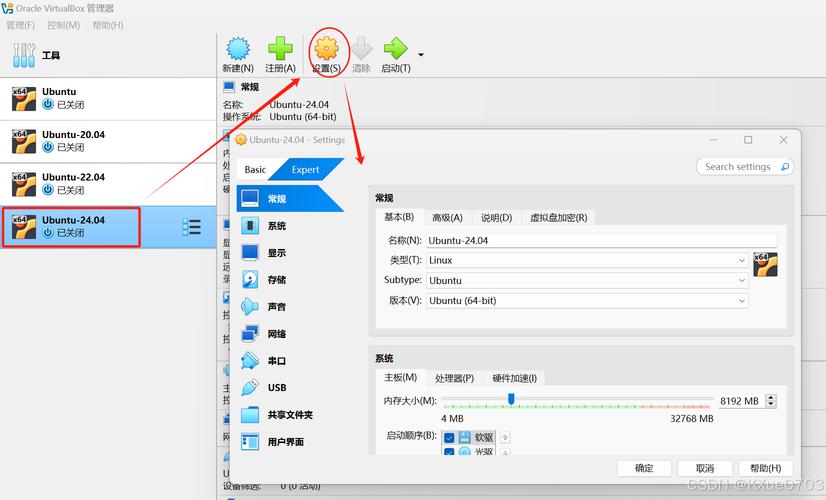
装好 Linux 系统,开启虚拟机。一旦启动成功,屏幕上将呈现登录页面,那时请用之前设定的用户名和密码来登录。登录无误后,需接入网络以更新系统软件linux操作系统界面,这样做有助于保障系统的稳定运行和各项功能的正常运作。您可以在系统设置中找到“更新”这一选项来进行操作,这个过程可能会耗费一些时间,更新完成后,系统将变得更加安全且易于使用。
在将 Linux 系统安装至 VirtualBox 的过程中,您可能会遇到哪些难点?如果这篇教程对您起到了指导作用,不妨给它点个赞,同时也可以考虑分享给他人!
